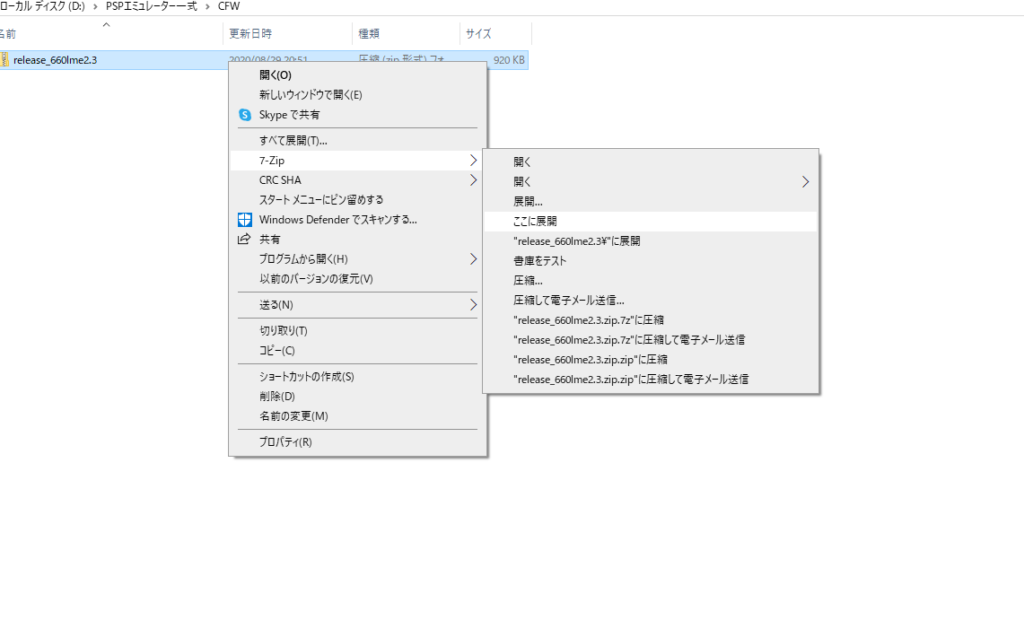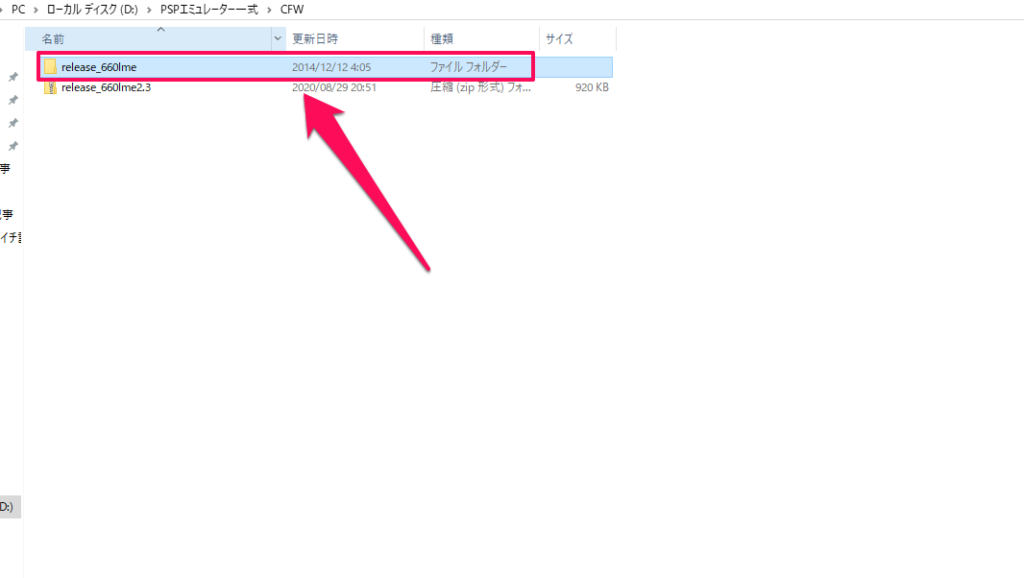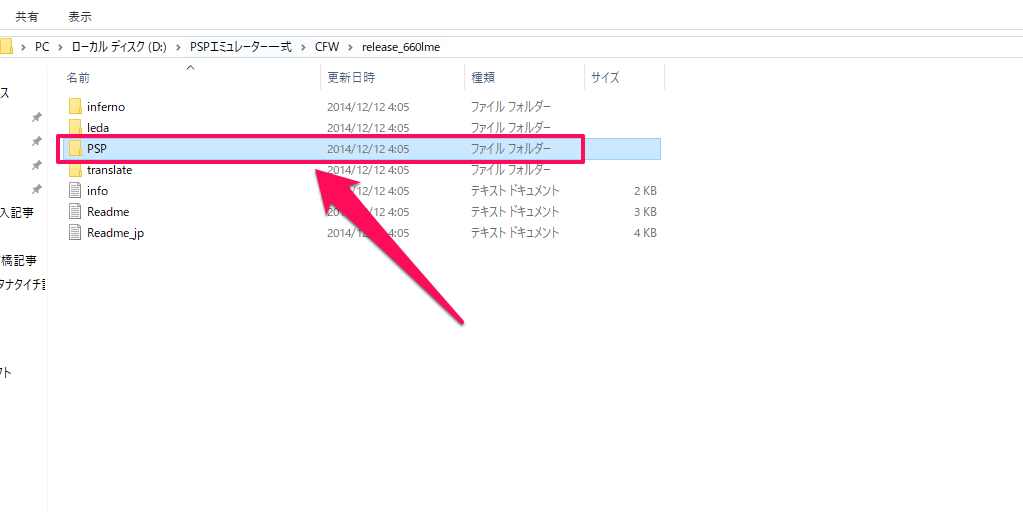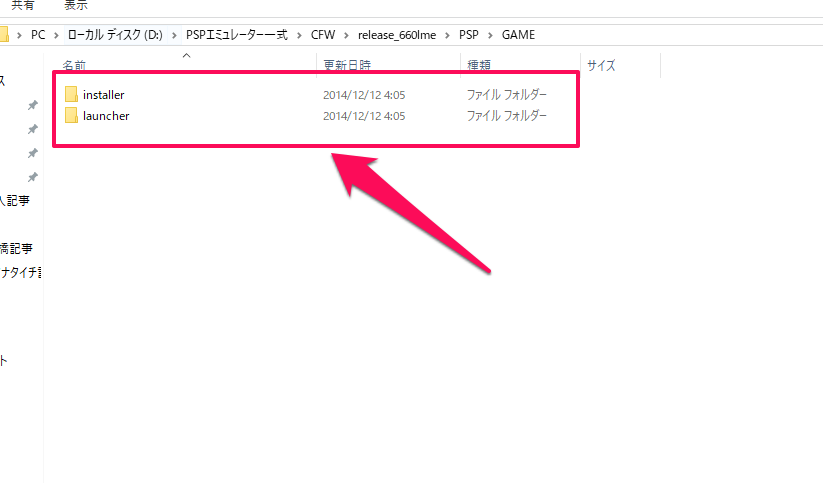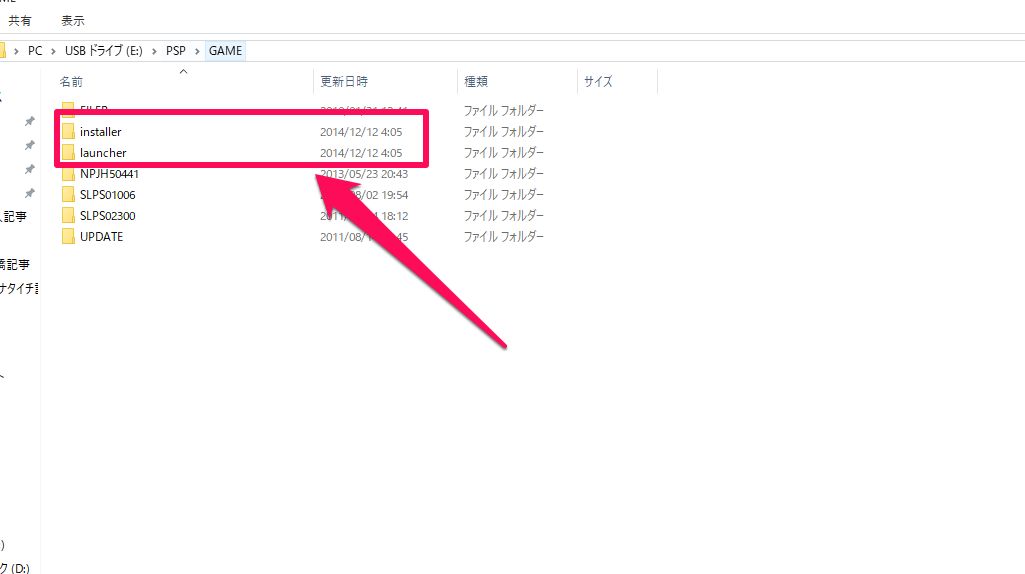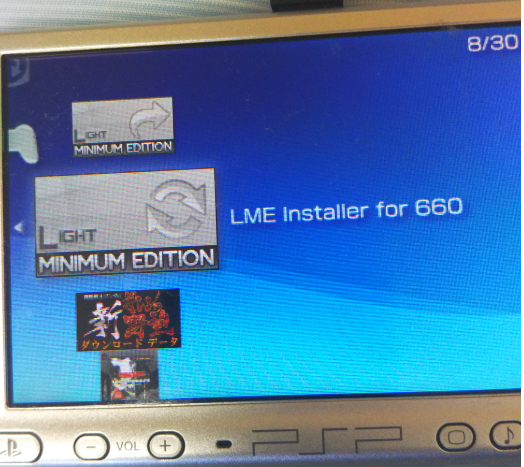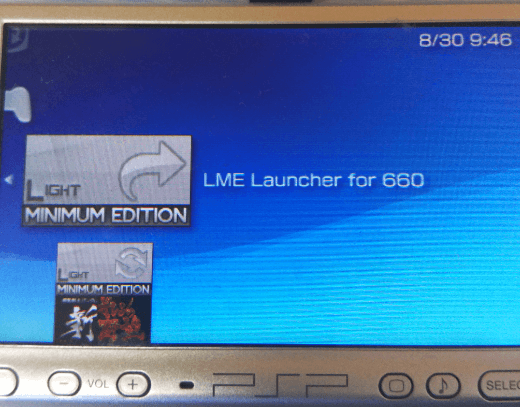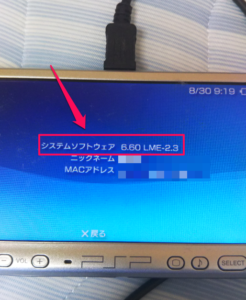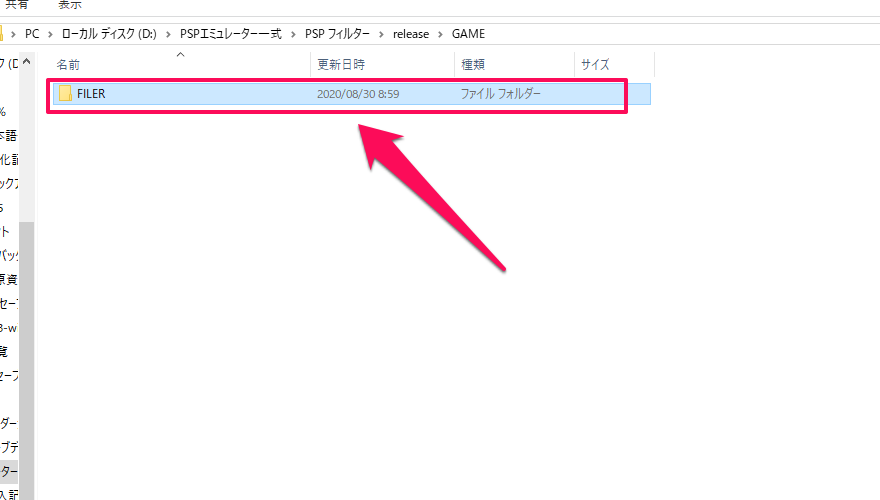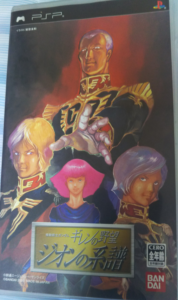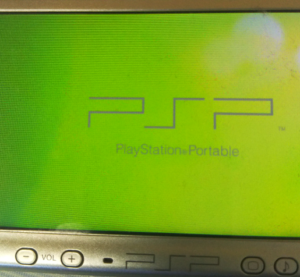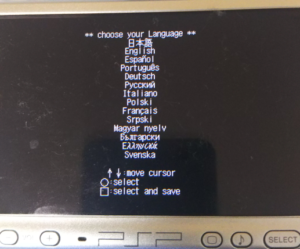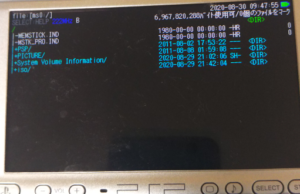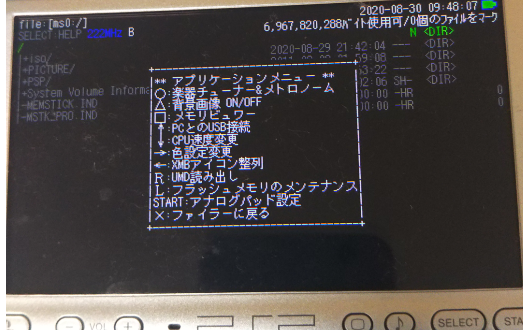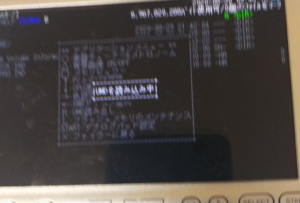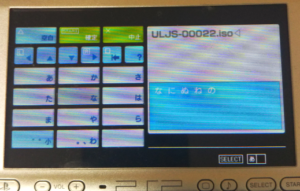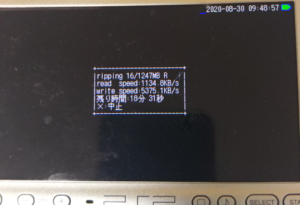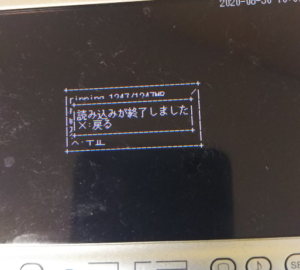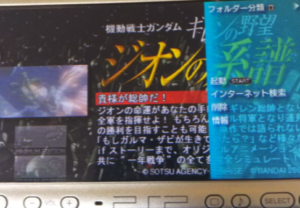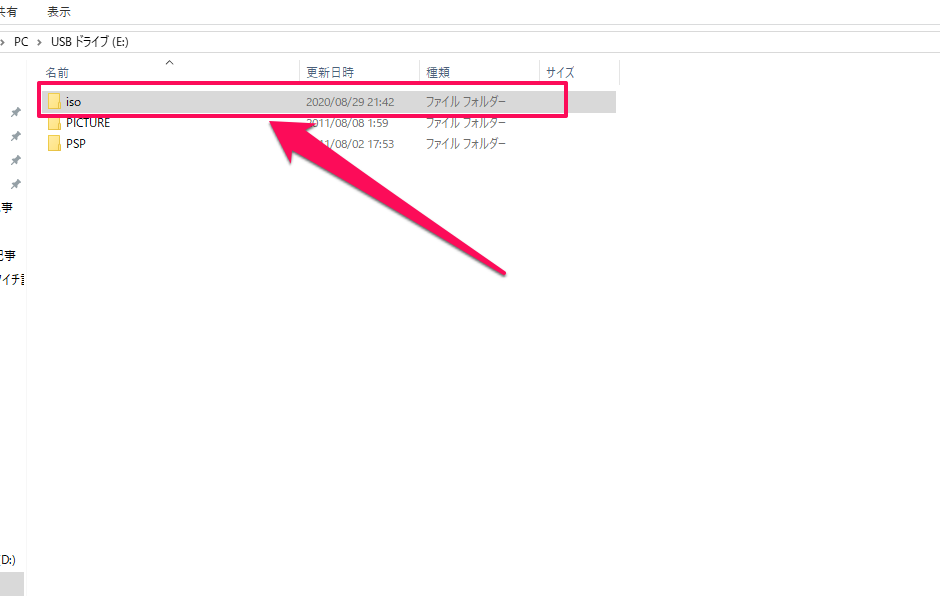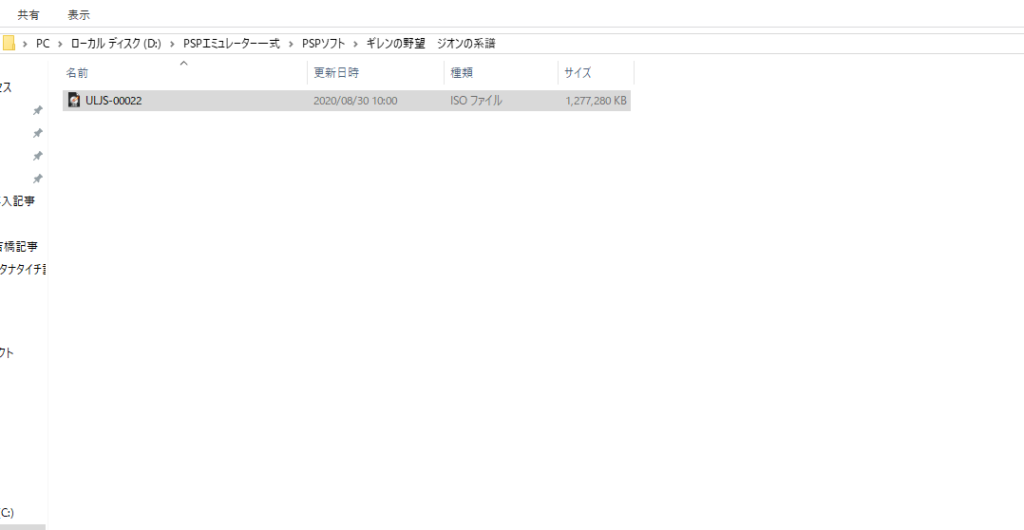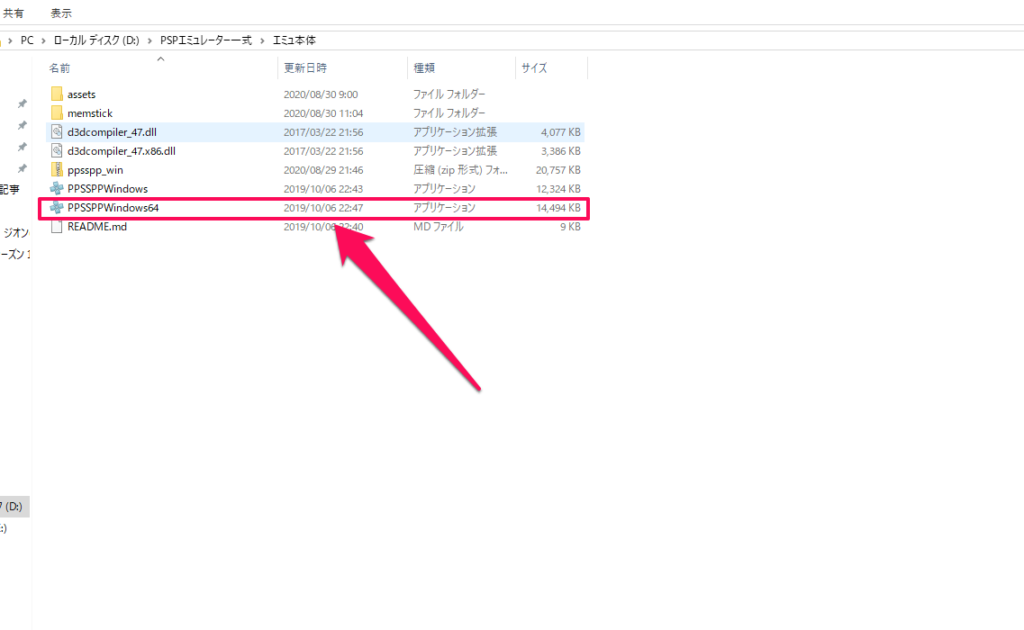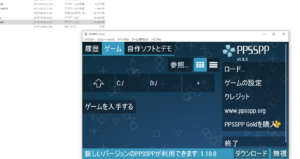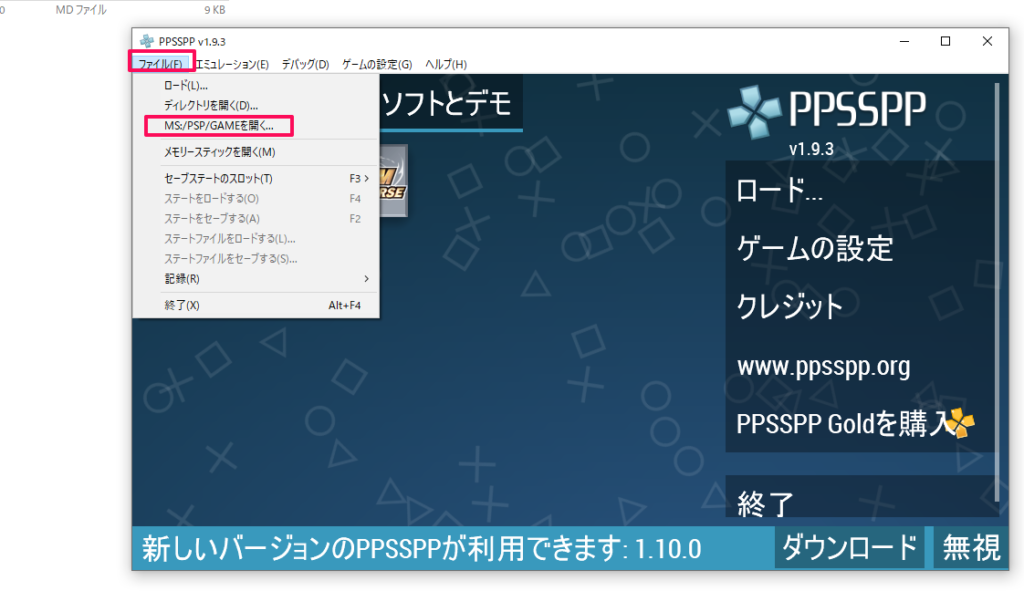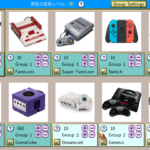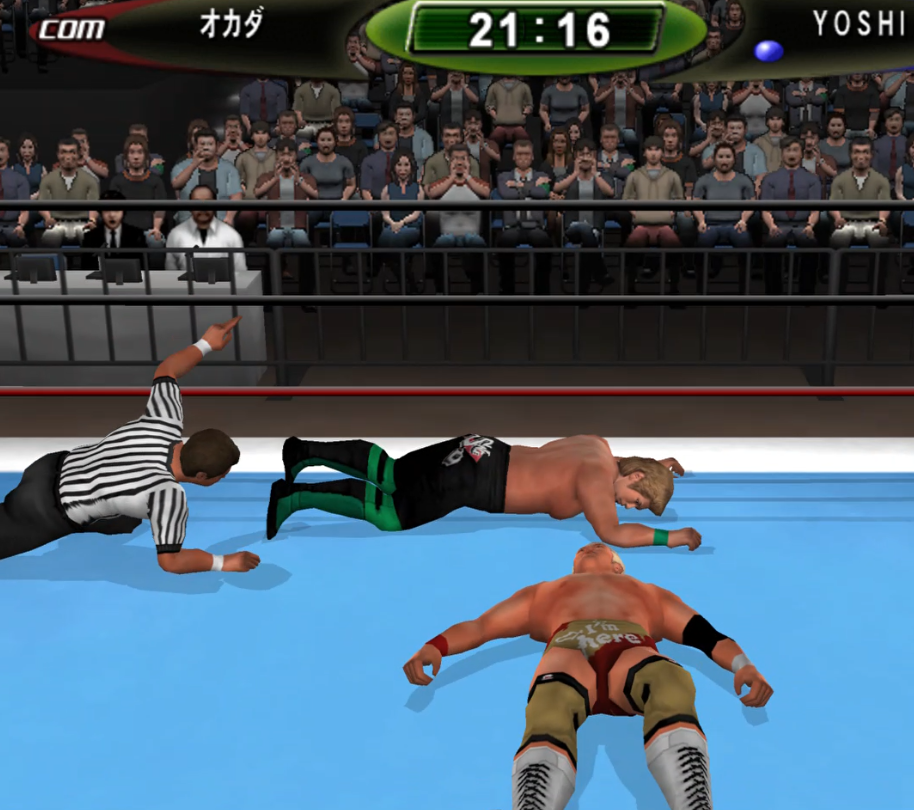エミュでPSPソフトを遊び尽くそう!
今月
当サイトにて
機動戦士ガンダムジオニックフロントを
プレイした記事をUPしましたが
その中で
ふと
昔PSPで遊んでいた
ガンダムゲーの
良作ガンダムバトルユニバース
のことを思い出して
また
やってみたくなり
何年も眠らせていた
PSP本体を
押し入れから掘り起こしました。
随分と長い間
動かしていなかったので
起動するか試したところ
無事起動しました。
だが昔のゲームなだけあって
いざ遊んでみると
グラフィックが荒いorz
今のゲームのグラフィックの
良さに慣れてしまうと
昔のゲームは余計に
そう感じてしまいます。
それがレトロゲーの
味のある部分の一つでも
あるわけですが。
<スポンサーリンク>
でも
エミュレーターを使えば
綺麗なグラフィックで
できるかも!
と思い立ち
PSPエミュレーター
PPSSPPを
導入してみましたので
今回は
エミュの導入と実際に導入したエミュで
遊ぶために必要不可欠である
PSPソフトUMDの吸出し
の手順について
ざっくりと紹介したいと思います。
PPSSPPを導入するにあたり・・・
PSP本体(管理人の所持していた
PSPはPSP-3000です)
及び
PSPをPCに繋ぐための
USBケーブルが必要になってきます。
このPSPデータ転送USBケーブルも
数年前に購入したものになりますが
長らく使用していなかったため
どこに閉まったか忘れてしまい
探し出すのに苦労しました(汗
ここが
PSPのUSB差込口に
なりますので
ここに
転送ケーブルを接続し
PCとUSBで繋ぎます。
それでは
まず
始めに
UMDの吸出し手順から
紹介していきましょうか。
<スポンサーリンク>
吸出しを
行うために
まず
CFWという改造された
ファームウェアを
PSP本体に
導入しなければなりません。
なお
導入にあたっては
自己責任で
お願いいたします。
インターネット上に
転がっているCFWを
ダウンロードしてきて
7zipを使って
解凍します。
解凍できたらファイルを開いて・・・
その中のinstallerファイル及びlauncherファイルをコピーして
USBケーブルを経由して繋いである
PSP本体データの
PSP/GAME/
の配下にコピーしてきた
二つのファイルを置きます。
するとPSP本体のゲーム/メモリースティックに
LME Installer for 660が出てきますので
これを起動します。
次にLMELauncher for 660を起動します。
起動後本体情報を確認して
上のスクショのようになっていれば
CFW導入に成功です。
CFWによるPSP改造を
元の状態に戻すには
PSPの電源を一度落として
再起動。これだけで
元に戻せます。
ちなみに・・・
CFW導入による改造前のPSPの
本体情報では上のスクショのようになっています。
そしてUMDディスクからISOファイル吸出しに
使うPSP FilerをCFWと同様
ネット上から拾ってきてダウンロードし解凍し
その中のFilerファイルをコピーし・・・
PSP本体データのGAME配下に置きます。
そうするとCFWの時と同様
PSP本体のメモリースティック内にPSPFilerが現れます。
では、このPSPFilerを使用して
UMDの吸出しを行っていきます。
試しに・・・
PSP版の
ギレンの野望
ジオンの系譜の
ソフトを使って
吸い出してみます。
(※ソフトの吸出しに
あたっては
必ず
ご自分で
購入&所持している
ソフトのみで
行うように
して下さい。
<スポンサーリンク>
他人から借りたソフトで
吸出しを行ったり
ネット上で
吸い出されたisoを
UPしているものを
ダウンロードしたり
自分で吸い出した
ものをネット上に
UPするなど
の行為は違法と
なりますので
絶対に
なさらないでください。)
UMDをPSP本体に
セットして
PSPFilerを
起動します。
すると、言語を選ぶ画面が現れますので
とりあえず日本語を選択し〇ボタン。
次に△ボタンを押すと・・・
アプリケーションメニューが出てくるので
Rの項目にUMD読み出しと書かれてますので
Rボタンを押します。
自動的に吸い出すisoファイルの名前の
作成画面に移りますが
特にこだわりがなければ
ファイル名はデフォルトのままでも
よいでしょう。
その場合は即確定を押します。
UMDの吸出しに要する時間は
吸い出すUMDにもよりますが
10~20分程度といったところでしょうか。
吸出しが完了しました。
吸出しが完了したら
一旦、終了させます。
では吸出しができているか確認してみましょう。
こんな感じで吸出しができていますね。
吸い出したisoの容量は
こんな感じでした。
吸い出されたisoはPSP本体データ内の
isoファイル内にあります。
これをPC内の任意の場所にコピーしてきます。
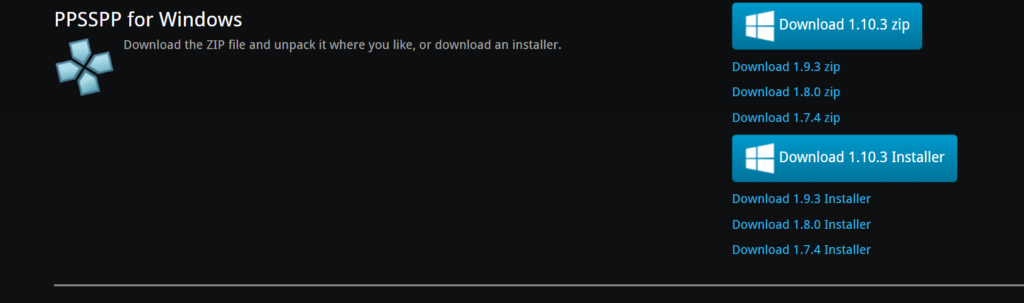
今度はPPSSPP公式サイトから
PPSSPPをダウンロードしてきて解凍します。
解凍したら、さっそくPPSSPPを立ち上げてみましょう。
それでは
吸い出したisoファイルをもとに
PPSSPPで実際にゲームが起動するか
確認してみましょう。
左上のファイルを開いて
MS:/PSP/GAMEを開くを選択し・・・
先ほどPC内の任意の場所に置いたisoファイルを指定します。
起動するとスタート画面が!
ギレン閣下万歳!!!
特に
問題なさそうですね!
と、こんな感じで
割と簡単に
PSPのエミュレーターを
導入できちゃいます。
エミュの初期設定も
結構簡単に
セッティングできますし
これは便利だ!
こんなに簡単に
導入できちゃうなら
もっと早く
入れとけば
よかったなぁ・・・
<スポンサーリンク>
しかし
何年も使うこともなく
押し入れに眠っていた
PSPのソフトにも
これで
ようやく
日の目が・・・!
次回は
ガンダムバトルユニバースを
使用しながら
コントローラーの設定や
グラフィックの設定の
やり方などを合わせて
紹介できればと思います。
DLCコンテンツ込みのゲームも エミュで遊べるのか 実際に試してみました! 前回 UMDの吸出し方法と エミュレーターPPSSPPの導入手順を 紹介しましたが 今回は […]